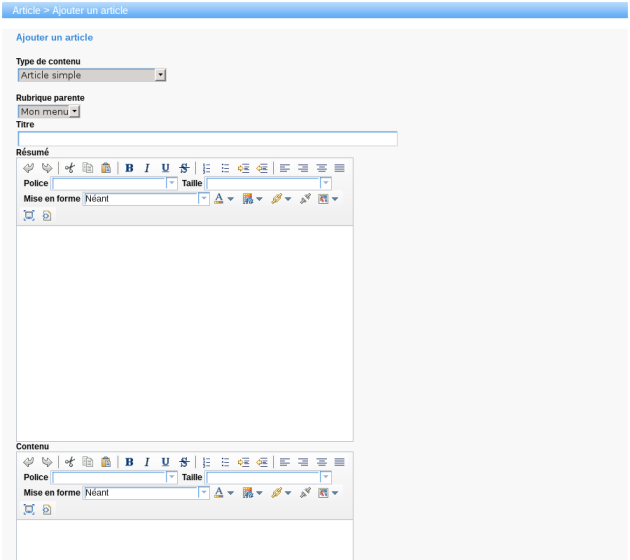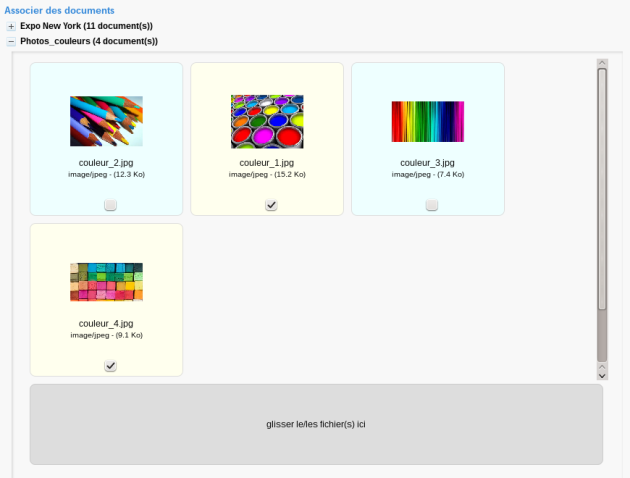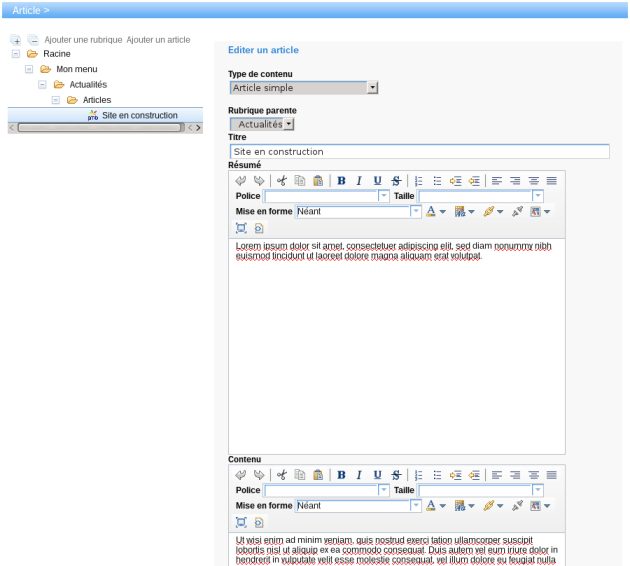Créer un article
Remarque
La notion d'article dans le contenu éditorial est à dissocier de celle de dépouillement dans la gestion des périodiques.
Type de contenu⚓
Sélectionner un type de contenu.
Ils sont paramétrés dans le menu Administration > Administration : Contenu éditorial.
Rubrique parente⚓
Rubrique à laquelle le nouvel article appartient. La rubrique parente est obligatoire, il faut donc avoir impérativement créé une rubrique pour pouvoir ajouter un article.
Titre⚓
Titre de l'article. Il apparaît dans l'arborescence des rubriques et articles.
Résumé⚓
Première zone rédactionnelle de l'article. Le résumé est le chapô de l'article. Un éditeur HTML simplifié permet de mettre en forme le texte.
Contenu⚓
Seconde zone rédactionnelle de l'article. Le contenu permet de rédiger la version détaillée de l'article, si besoin. Comme pour le résumé, un éditeur HTML simplifié permet de mettre en forme le texte.
Remarque
Concernant l'éditeur HTML, nous vous déconseillons de changer la police, la taille ou encore la couleur des caractères afin de conserver l'unité graphique de votre portail.
Logo⚓
Image associée à l'article, elle peut être visible dans le portail. Cliquez sur Parcourir puis sélectionnez une image dans vos répertoires.
Remarque
Le logo pourra être redimensionné dans différentes tailles selon les pages. Toutefois pour des raisons d'ergonomie et de temps de chargement des pages, il est impératif que les images sélectionnées ne dépassent pas un maximum de 600 pixels en largeur et en hauteur (voire 200 à 300 pixels dans l'idéal). Par ailleurs, afin de conserver une unité dans le portail, nous recommandons de toujours utiliser des images de proportions similaires.
Descripteurs⚓
Descripteurs issus des catégories de PMB (autorités). Ces descripteurs permettent de faire le lien entre le contenu bibliographique (notices) et le contenu éditorial (rubriques, articles).
Statut de publication⚓
Les statuts de publication permettent de définir la visibilité des rubriques et des articles dans le portail.
Ils sont paramétrés dans le menu Administration > Administration : Contenu éditorial. Consulter Paramétrer les statuts de publications des éléments du portail
Dates de début et de fin⚓
Dates de début et de fin de publication de l'article. En dehors de cette période, l'article n'est pas visible. Si les dates ne sont pas renseignées, l'article sera visible sans limite de temps et selon le statut de publication choisi.
Remarque
Pensez à vérifier le statut de publication de la rubrique. Si la rubrique n'est pas visible, les articles de cette rubrique seront, eux aussi, invisibles.
Associer des documents⚓
Vous trouverez ici l'ensemble des collections numériques paramétrées dans le menu Portail > Contenu éditorial : Collections numériques. Dépliez la collection qui vous intéresse puis cochez les documents que vous souhaitez lier à l'article.
Vous pouvez aussi déposer directement des documents en dépliant une collection et en utilisant la fonctionnalité glisser-déposer dans la zone Glisser le/les fichier(s) ici.
Remarque
Il est possible d'ajouter des champs personnalisés pour avoir du contenu supplémentaire dans les rubriques et articles. Ces champs apparaissent alors en bas du formulaire, sous le portefolio.
Pour en savoir plus sur la création de ces champs, consulter Paramétrer les types de contenu pour les articles
Attention
Dans le cas où PMB a été installé avec un portail, ZEN ou Pagéo, une liste de champs personnalisés sera alors disponible. Cette liste est détaillée dans l'exemple d'utilisation du portail.